关于
Halo-强大易用的开源建站工具!
配合上丰富的模板与插件,帮助你构建你心中的理想站点。
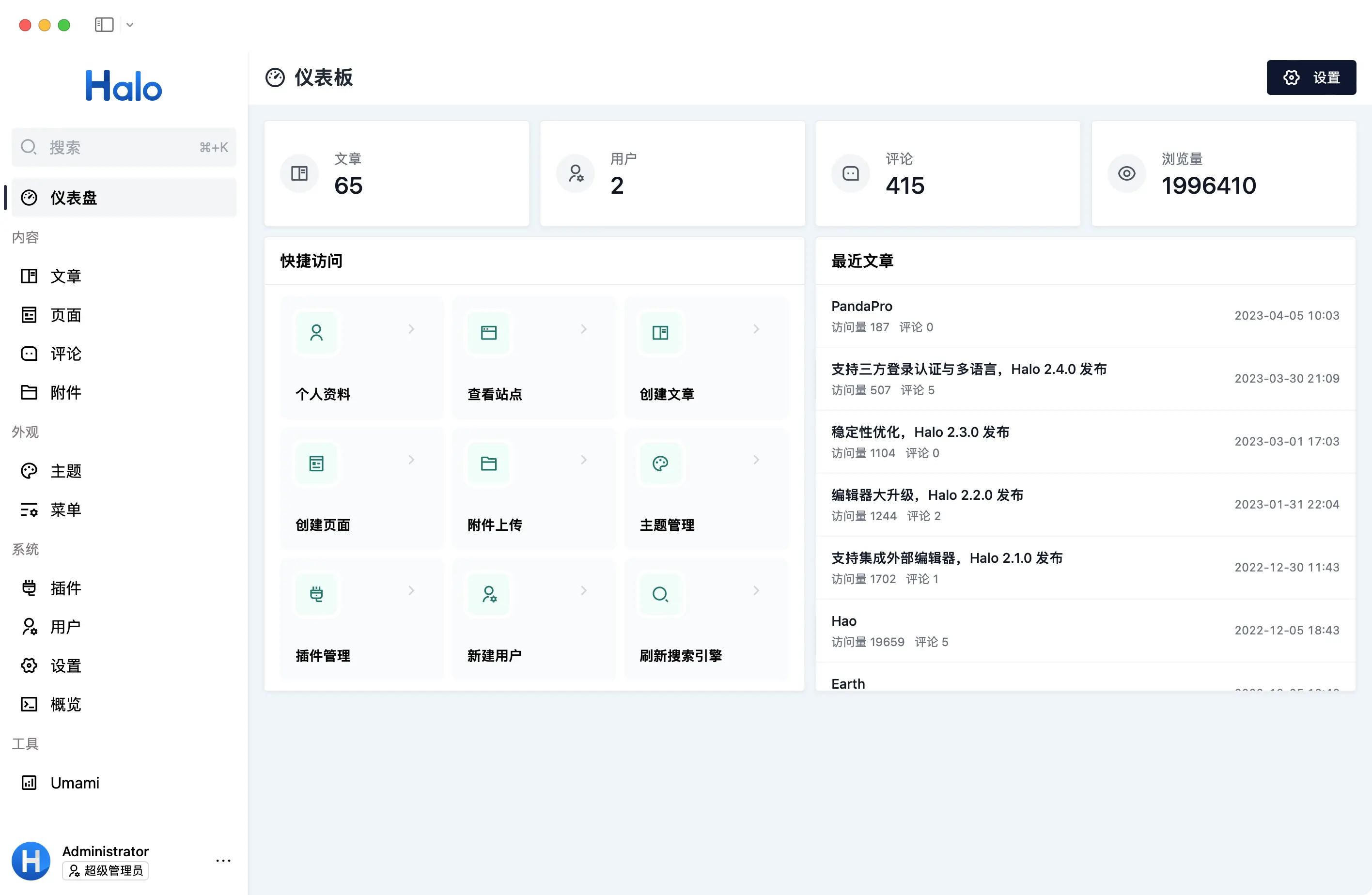
相关网站
服务器购买推荐:
点击直达 腾讯云服务器
点击直达 海外VT服务器
点击直达 阿里云服务器
搭建环境
- 系统
Ubuntu20.04.0 - 域名一枚,并做好解析到服务器上
- 安装好
Docker、Docker-compose:相关教程
- 在系统任意位置创建一个文件夹,此文档以 ~/halo 为例。
mkdir ~/halo && cd ~/halo
- 创建
docker-compose.yaml
- 此文档提供两种场景的
Docker Compose配置文件,请根据你的需要选择一种。
i. 创建Halo + PostgreSQL的实例:
version: "3"
services:
halo:
image: halohub/halo:2.8
container_name: halo
restart: on-failure:3
depends_on:
halodb:
condition: service_healthy
networks:
halo_network:
volumes:
- ./:/root/.halo2
ports:
- "8090:8090"
healthcheck:
test: ["CMD", "curl", "-f", "http://localhost:8090/actuator/health/readiness"]
interval: 30s
timeout: 5s
retries: 5
start_period: 30s
command:
- --spring.r2dbc.url=r2dbc:pool:postgresql://halodb/halo
- --spring.r2dbc.username=halo
# PostgreSQL 的密码,请保证与下方 POSTGRES_PASSWORD 的变量值一致。
- --spring.r2dbc.password=openpostgresql
- --spring.sql.init.platform=postgresql
# 外部访问地址,请根据实际需要修改
- --halo.external-url=http://localhost:8090/
# 初始化的超级管理员用户名
- --halo.security.initializer.superadminusername=admin
# 初始化的超级管理员密码
- --halo.security.initializer.superadminpassword=P@88w0rd
halodb:
image: postgres:latest
container_name: halodb
restart: on-failure:3
networks:
halo_network:
volumes:
- ./db:/var/lib/postgresql/data
ports:
- "5432:5432"
healthcheck:
test: [ "CMD", "pg_isready" ]
interval: 10s
timeout: 5s
retries: 5
environment:
- POSTGRES_PASSWORD=openpostgresql
- POSTGRES_USER=halo
- POSTGRES_DB=halo
- PGUSER=halo
networks:
halo_network:
ii. 创建 Halo + MySQL 的实例:
version: "3"
services:
halo:
image: halohub/halo:2.8
container_name: halo
restart: on-failure:3
depends_on:
halodb:
condition: service_healthy
networks:
halo_network:
volumes:
- ./:/root/.halo2
ports:
- "8090:8090"
healthcheck:
test: ["CMD", "curl", "-f", "http://localhost:8090/actuator/health/readiness"]
interval: 30s
timeout: 5s
retries: 5
start_period: 30s
command:
- --spring.r2dbc.url=r2dbc:pool:mysql://halodb:3306/halo
- --spring.r2dbc.username=root
# MySQL 的密码,请保证与下方 MYSQL_ROOT_PASSWORD 的变量值一致。
- --spring.r2dbc.password=o#DwN&JSa56
- --spring.sql.init.platform=mysql
# 外部访问地址,请根据实际需要修改
- --halo.external-url=http://localhost:8090/
# 初始化的超级管理员用户名
- --halo.security.initializer.superadminusername=admin
# 初始化的超级管理员密码
- --halo.security.initializer.superadminpassword=P@88w0rd
halodb:
image: mysql:8.0.31
container_name: halodb
restart: on-failure:3
networks:
halo_network:
command:
- --default-authentication-plugin=mysql_native_password
- --character-set-server=utf8mb4
- --collation-server=utf8mb4_general_ci
- --explicit_defaults_for_timestamp=true
volumes:
- ./mysql:/var/lib/mysql
- ./mysqlBackup:/data/mysqlBackup
ports:
- "3306:3306"
healthcheck:
test: ["CMD", "mysqladmin", "ping", "-h", "127.0.0.1", "--silent"]
interval: 3s
retries: 5
start_period: 30s
environment:
# 请修改此密码,并对应修改上方 Halo 服务的 SPRING_R2DBC_PASSWORD 变量值
- MYSQL_ROOT_PASSWORD=o#DwN&JSa56
- MYSQL_DATABASE=halo
networks:
halo_network:
iii. 仅创建 Halo 实例(使用默认的 H2 数据库,不推荐用于生产环境,建议体验和测试的时候使用):
version: "3"
services:
halo:
image: halohub/halo:2.8
container_name: halo
restart: on-failure:3
volumes:
- ./:/root/.halo2
ports:
- "8090:8090"
healthcheck:
test: ["CMD", "curl", "-f", "http://localhost:8090/actuator/health/readiness"]
interval: 30s
timeout: 5s
retries: 5
start_period: 30s
command:
# 外部访问地址,请根据实际需要修改
- --halo.external-url=http://localhost:8090/
# 初始化的超级管理员用户名
- --halo.security.initializer.superadminusername=admin
# 初始化的超级管理员密码
- --halo.security.initializer.superadminpassword=P@88w0rd
iv. 仅创建 Halo 实例(使用已有外部数据库,MySQL 为例):
version: "3"
services:
halo:
image: halohub/halo:2.8
container_name: halo
restart: on-failure:3
network_mode: "host"
volumes:
- ./:/root/.halo2
command:
# 修改为自己已有的 MySQL 配置
- --spring.r2dbc.url=r2dbc:pool:mysql://localhost:3306/halo
- --spring.r2dbc.username=root
- --spring.r2dbc.password=
- --spring.sql.init.platform=mysql
# 外部访问地址,请根据实际需要修改
- --halo.external-url=http://localhost:8090/
# 初始化的超级管理员用户名
- --halo.security.initializer.superadminusername=admin
# 初始化的超级管理员密码
- --halo.security.initializer.superadminpassword=P@88w0rd
# 端口号 默认8090
- --server.port=8090
- 启动
Halo服务
docker-compose up -d
实时查看日志:
docker-compose logs -f
- 用浏览器访问
/console即可进入Halo管理页面,用户名和密码为在docker-compose.yaml文件中设置的superadminusername和superadminpassword。
- 提示
如果需要配置域名访问,建议先配置好反向代理以及域名解析再进行初始化。如果通过
http://ip:端口号的形式无法访问,请到服务器厂商后台将运行的端口号添加到安全组,如果服务器使用了Linux面板,请检查此Linux面板是否有还有安全组配置,需要同样将端口号添加到安全组。
更新容器组
- 停止运行中的容器组
cd ~/halo && docker-compose down
- 备份数据(重要)
cp -r ~/halo ~/halo.archive
- 需要注意的是,
halo.archive文件名不一定要根据此文档命名,这里仅仅是个示例。
3.更新Halo服务
修改docker-compose.yaml中配置的镜像版本。
services:
halo:
image: halohub/halo:2.8
container_name: halo
docker-compose pull halo
docker-compose up -d
反向代理
点击查看教程:HestiaCP面板反向代理其他网站设置
点击查看教程:Nginx Proxy Manager 一款Nginx可视化面板
点击查看教程: 宝塔反代、反代后不能上传大文件等解决问题


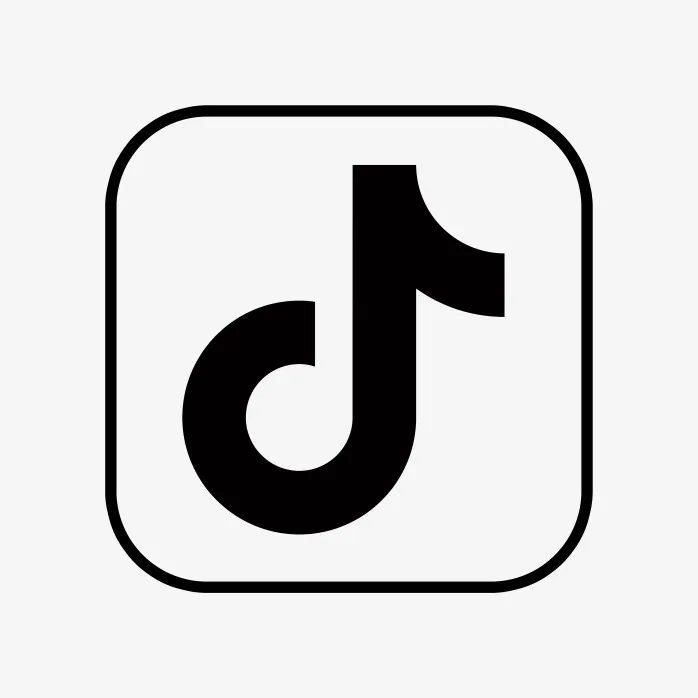


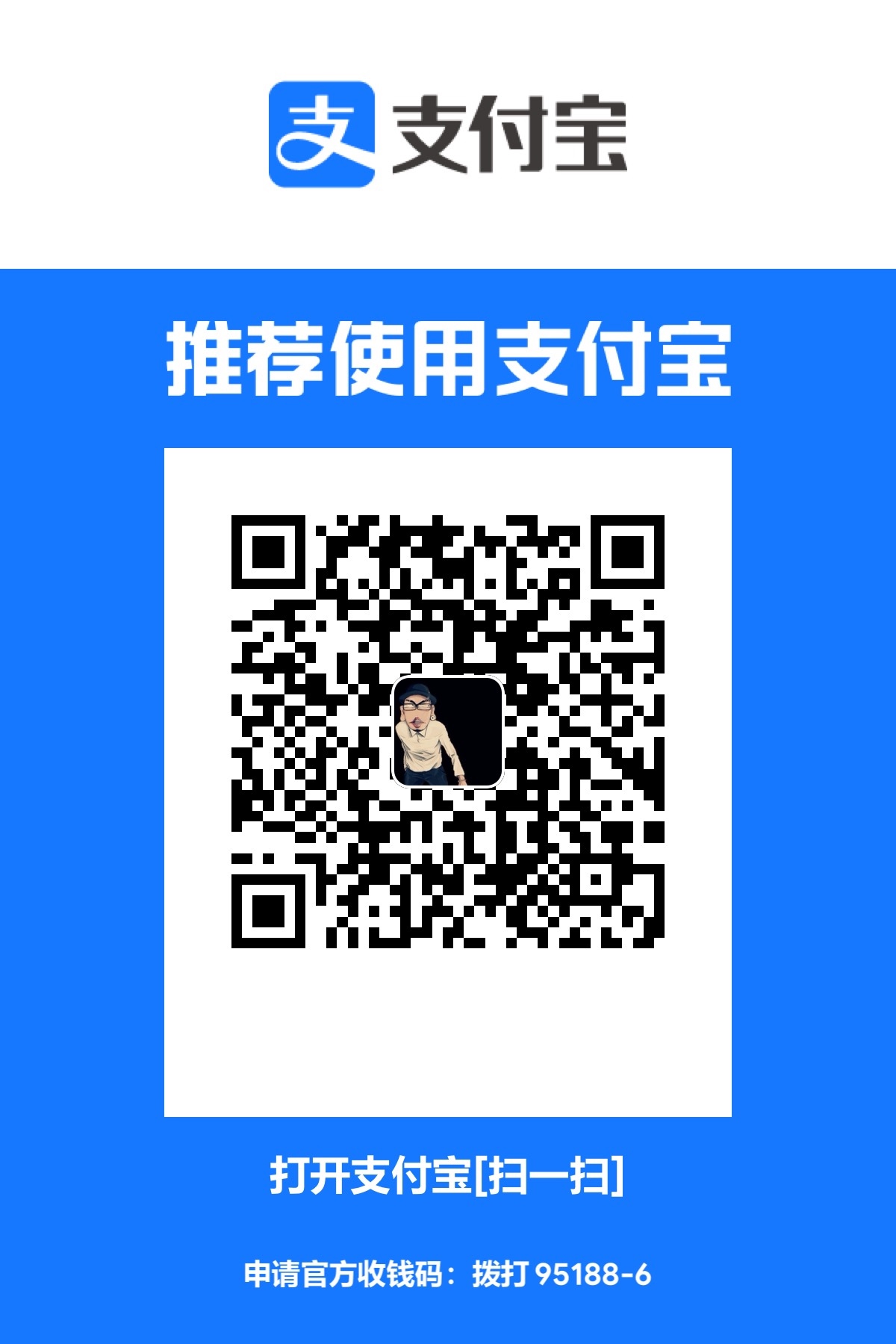
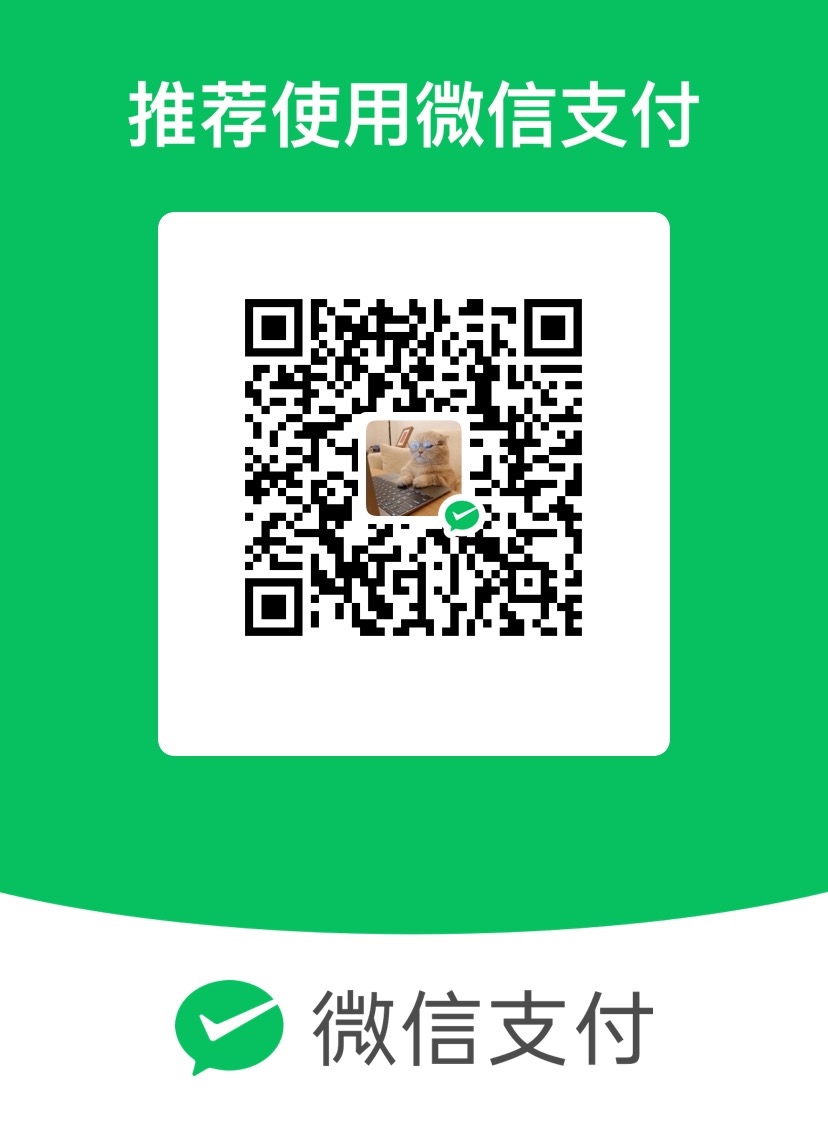

评论区